-
![]() Windows向けデータ復旧
Windows向けデータ復旧
- Data Recovery Wizard Free購入ダウンロード
- Data Recovery Wizard Pro 購入ダウンロード
- Data Recovery Wizard WinPE購入ダウンロード
- Partition Recovery購入ダウンロード
- Email Recovery Wizard購入ダウンロード
- おまかせデータ復旧サービス
概要:
どうすればWindows 10 KB3201845アップデート中のエラーを解決できるでしょうか?また、手動ダウンロードはどこで行えるでしょうか?それについて皆さんに紹介します。
Windows 10の定例更新KB3201845が2016年12月9月にリリースリリースされました。が、インストールプロセスが0%から進まず、或いは99%で止まってしまうなど様々なエラーも現れたようです。それらのエラーを解決するにはどうすればいいでしょうか?次は幾つかのヒントを皆さんに教えます。
システムディスク容量不足、大量のジャンクファイルの累積などは、システムエラーを起し、システムアップデートの成功率を下げる大きな原因と思われます。ですから、アップデートを行う前のシステム最適化が重要です。ここで、最適化機能を備える無料パーティション管理ソフト―EaseUS Partition Masterを皆さんにお薦めします。システムディスク拡張、ジャンクファイルの検出と削除、ディスクのエラー修復など様々な最適化操作ができます。無料で利用できるので、Windowsシステムアップデートを行う前に、パソコンの最適化を行いましょう。
「クリーンアップ/最適化を実行」をクリックして、ジャンクファイルや大容量ファイルを削除します。
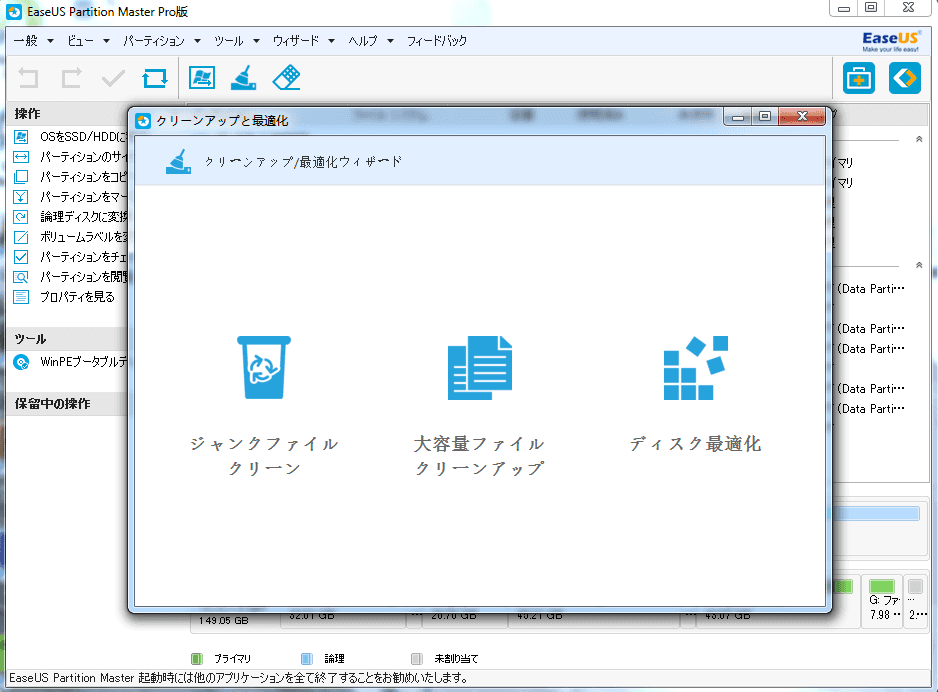
表示されたシステムディスクを右クリックして、「パーティションをチェック」を選択します。もしディスクエラーが検出されたら、修復することができます。
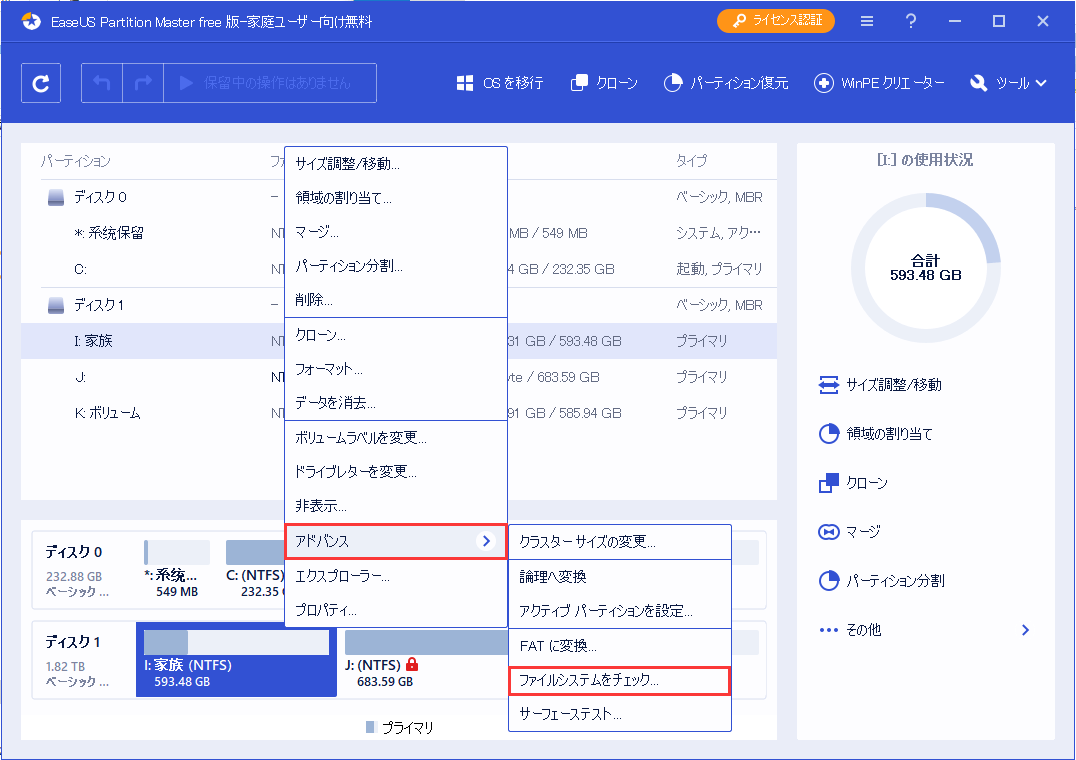
不明な原因でWindows自動アップデートが失敗したら、いつもの手動ダウンロードが役に立つかもしれません。次はKB3201845のダウンロードリンクを皆さんに紹介します。自動アップデートが失敗した場合、手動でダウンロードしてインストールしましょう。
1. 「Windows + X 」を同時に押してから、「コントロールパネル」を選択します。
2. サーチボックスで、「troubleshooter」と検索します。そして「Troubleshooting」をクリックします。
3. 「システムとセキュリティ」で、「Fix problems with Windows Updates」プロセスを運行させます。
セーフモードでパソコンを起動すれば、エラーの発生率も下がると言われます。セーフモードでパソコンを起動して、アップデートを試してみましょう。
1. パソコンを再起動し、ロゴが出る前にF8を押します。
2. 「Advanced Boot Options」メニューで、「Safe Mode with Networking」を選択します。
3. セーフモードでパソコンを起動できたら、再度システムアップデートを試します。
高機能なディスク管理

Partition Master Professional
一番使いやすいディスク管理ソフトで、素人でもディスク/ パーティションを自由に変更できます!